Для владельцев YouTube-каналов творческая студия не просто полноценная панель управления видеоконтентом, но и отличный инструмент для полноценной аналитики опубликованных видеороликов.
Творческая студия YouTube позволяет добавлять, редактировать видео, отслеживать комментарии, просматривать и анализировать детальную статистику, вносить изменения в информацию о канале, а также запускать прямые трансляции.
В этой статье мы подробно расскажем вам, что собой представляет творческая студия, какие у нее есть полезные инструменты и как с ними работать, а также пройдемся по каждому разделу отдельно, чтобы к концу публикации у вас не осталось вопросов по этой теме.
Инструменты творческой студии YouTube
Как ни странно, но многие активные пользователи YouTube до сих пор не знают, как попасть в панель управления творческой студии. Все потому, что юзабилити многих сервисов Google оставляет желать лучшего.
Для перехода в творческую студию кликните по аватарке своего профиля на главной странице YouTube, в выпадающем окне перейдите в раздел Творческая студия, и вы окажетесь в панели управления сервиса для видеоблогеров.
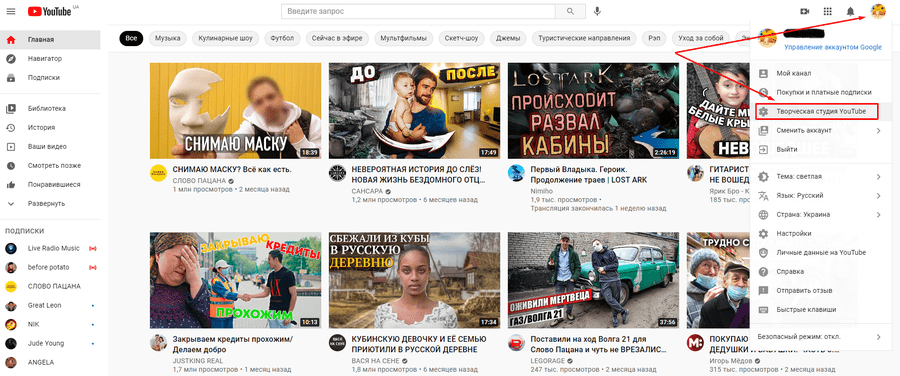
Вот так можно попасть в творческую студию YouTube
Визуальный вид панели управления постоянно меняется, впрочем как и количество доступных для работы инструментов. На главной странице творческой студии вы увидите краткую сводку по вашим лучшим видеороликам, последним комментариям, подписчикам, сможете быстро добавить видео на канал, улучшить безопасность аккаунта и познакомиться с последними обновлениями сервиса.
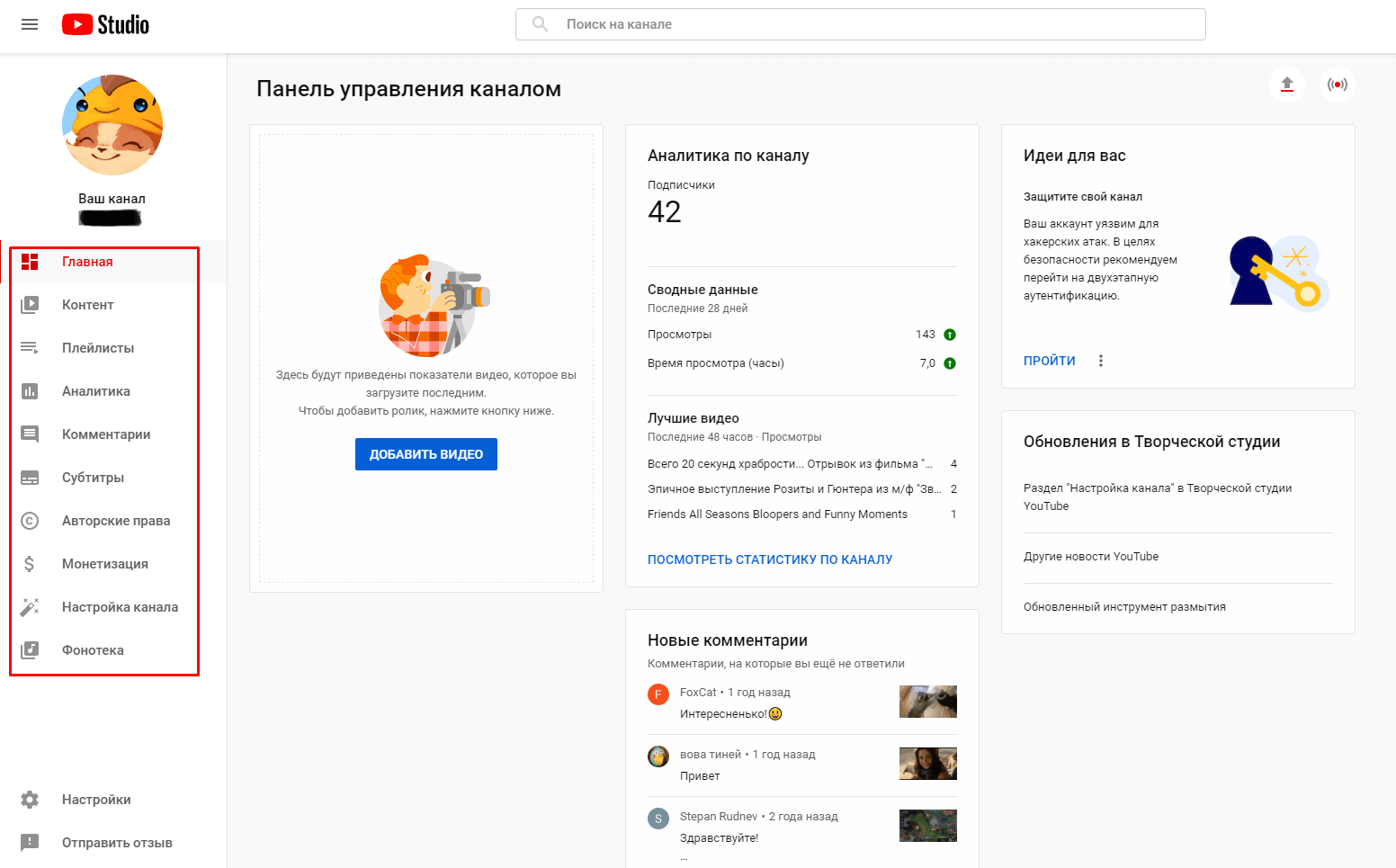
Панель управления творческой студии со всеми основными разделами сервиса
Весь необходимый инструментарий расположен в левой части кабинета: контент, плейлисты, аналитика, комментарии, субтитры, авторские права, монетизация, настройка канала, фонотека. О каждом из них мы расскажем более подробно.
Контент
В данном разделе собрана вся основная информация по опубликованным вами видео. Для сортировки роликов по заданным параметрам используйте удобный фильтр. Он помогает получить информацию только о тех материалах, которые интересуют вас в данный момент. Это особенно удобно, когда на канале много видеороликов.
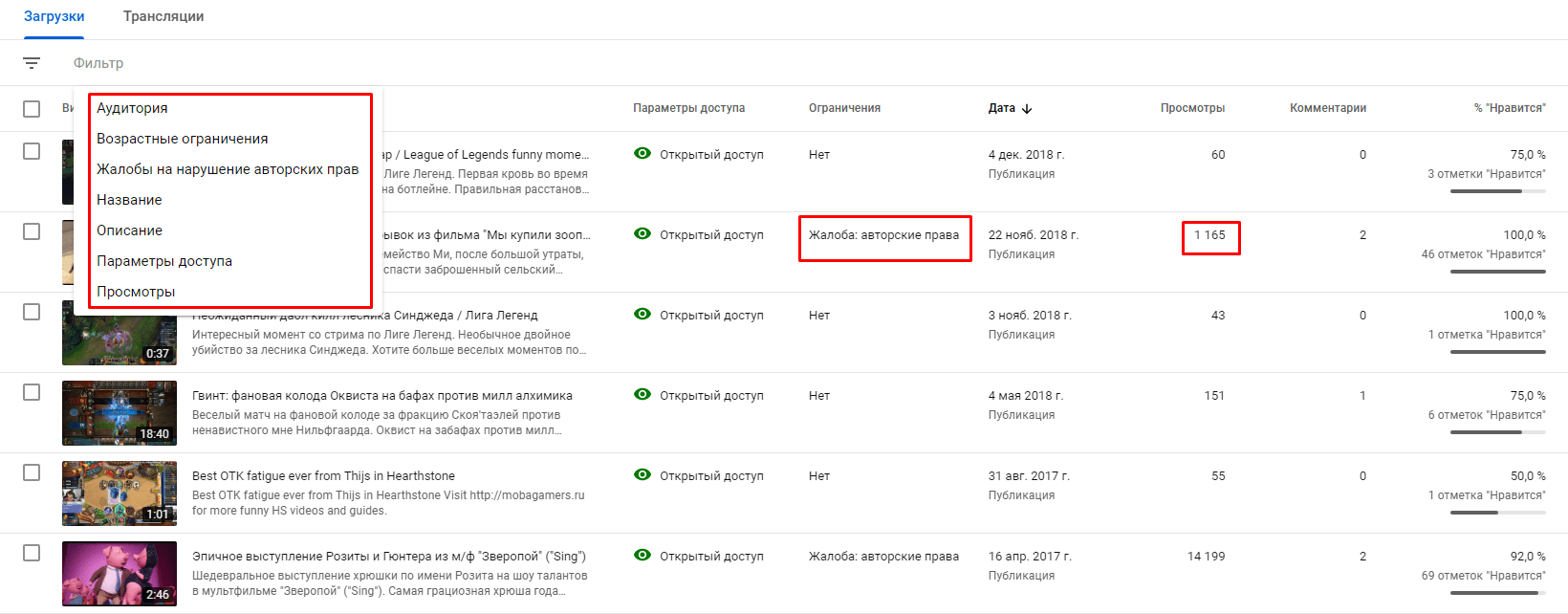
В разделе Контент можно посмотреть краткую сводку во всем видеороликам, которые вы добавили на канал, отфильтровать их по нужным критериям, узнать на какие видео поступали жалобы по авторским правам и оперативно принять необходимые меры.
Также в этом разделе вы можете изменить параметры доступа для каждого видеоролика. Например, открыть для всех, ограничить для определенных типов аудитории или включить доступ по ссылке (то есть скрыть из поиска YouTube).
К тому же, если вы не хотите углубляться в аналитику канала и вам нужны только общие показатели по просмотрам, комментариям и лайкам, вся эта информация показана в колонках справа.
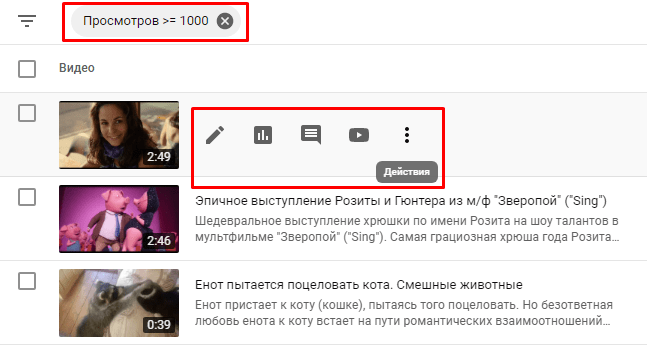
Фильтр помог отсеять видеоролики, у которых меньше 1000 просмотров.
При наведении указателя мыши на видеозапись появится доступ к дополнительным параметрам конкретного видеоролика. Здесь можно оперативно изменить его заголовок, описание, открыть детальную аналитику, перейти к комментариям, скопировать ссылку на видео, скачать его или настроить показ объявлений, если вы продвигаете ролик через сервис Google Реклама и хотите получать больше просмотров от целевой аудитории.
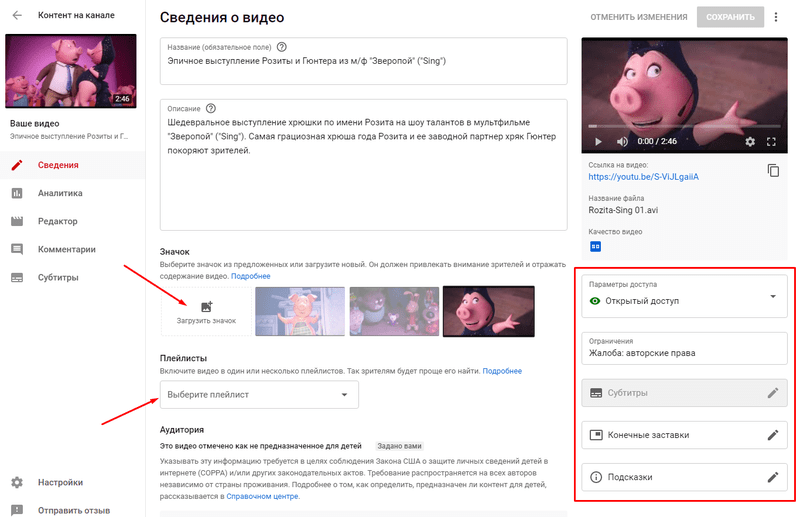
Кликнув по Сведениям, вы попадете в панель управления конкретного видеоролика, и помимо внесения изменений в основную информацию сможете добавить ранее созданное превью, указать плейлист, разместить подсказки, субтитры, конечные заставки и ограничить аудиторию, которая может просматривать это видео.
С помощью конечных заставок, которые появляются в конце видеоролика и длятся 20 секунд, вы можете продвинуть другие свои видео.
Важно: создавайте ролики таким образом, чтобы конечные заставки не закрывали важный и интересный контент при просмотре.
Кстати, если раздражают конечные заставки у других видеоблогеров, то можете их отключить либо с помощью расширения (такого, например, как You No Cards), либо добавив в блокировщик рекламы правило ##.ytp-ce-element в собственные фильтры.
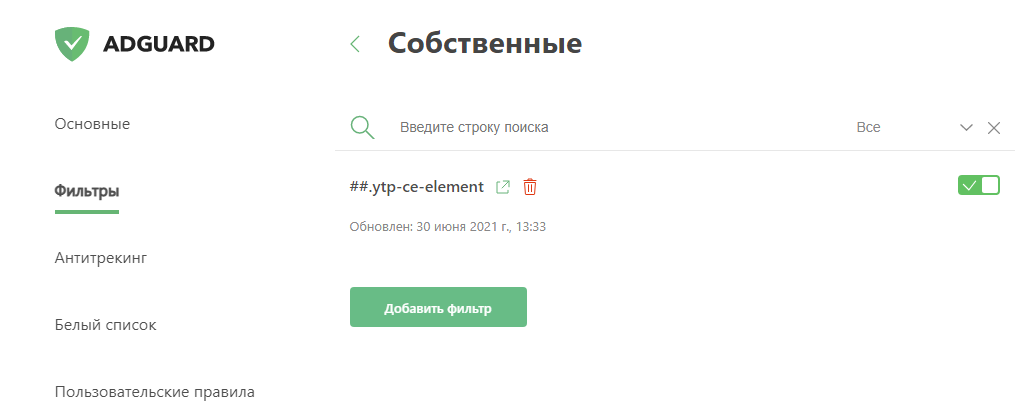
Так можно убрать конечные заставки на YouTube без установки дополнительных плагинов
Если в качестве целевой аудитории выбрать детей, конечные заставки и различные подсказки по ходу видео добавить не получится.
Всего всплывающих подсказок можно добавить не больше 5 штук. С их помощью можно рекламировать не только другие свои видеоролики, но и сторонние сайты.
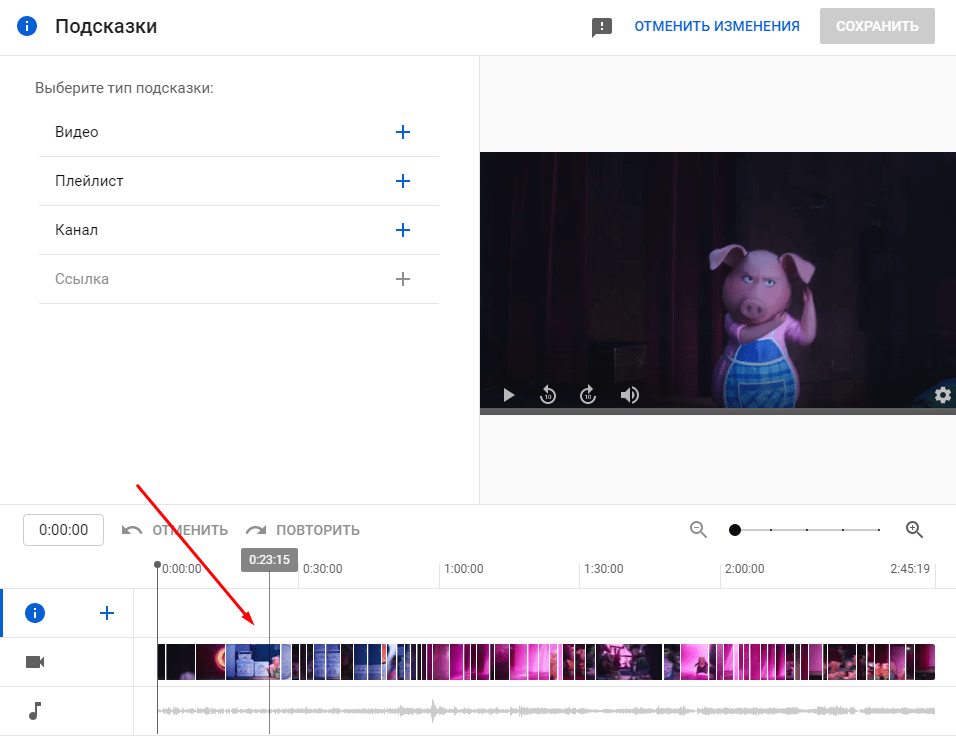
Настройка всплывающих сообщений подсказок
Автор сам задает время появления подсказок и может использовать их в контексте какого-то наиболее релевантного момента в видео.
Плейлисты
Объединение видеороликов в плейлисты позволяет сгруппировать видео в тематические подборки и облегчить зрителям поиск по контенту вашего YouTube-канала. Кроме того, плейлисты, как и отдельные ролики, индексируются ютюбом и при должной релевантности могут появляться в результатах поиска этой платформы.
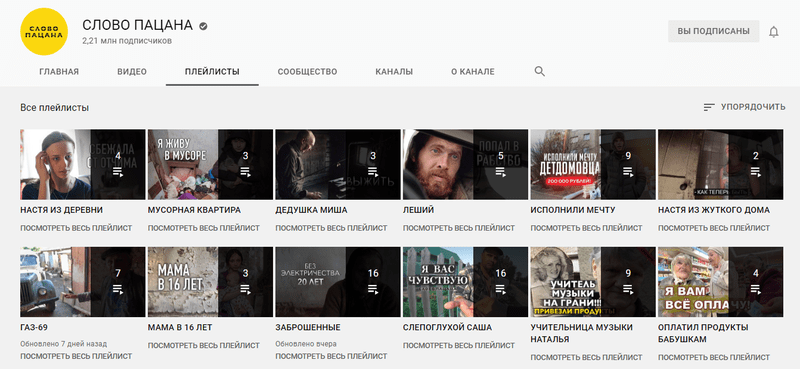
Плейлисты YouTube-канала социального проекта Слово пацана
Плейлисты на YouTube помогают также повышать вовлеченность зрителей и дольше удерживать их на вашем канале, что в свою очередь улучшает различные пользовательские метрики, и алгоритмы платформы начинают больше внимания уделять такому контенту. Также плейлисты иногда появляются в рекомендованных записях.
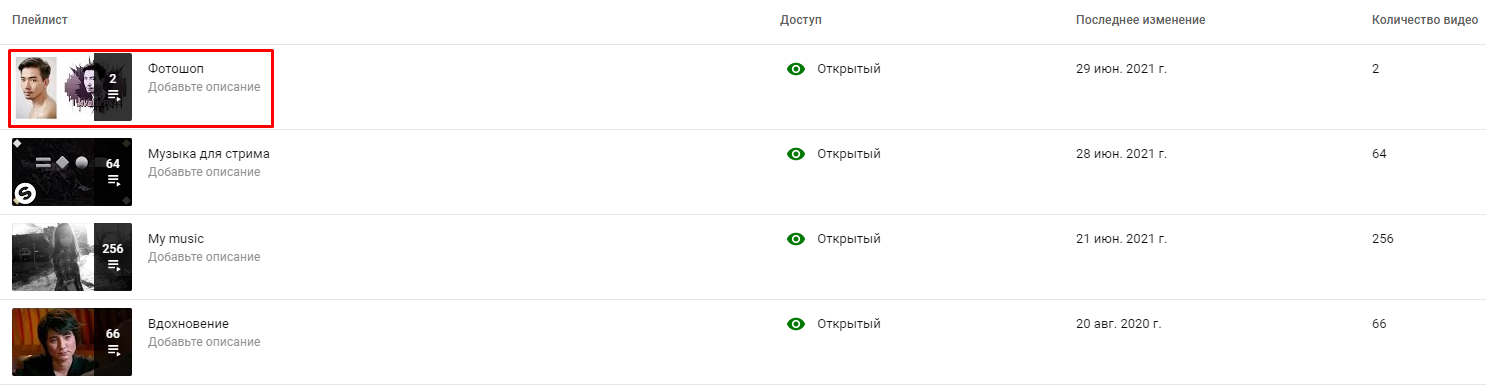
Плейлисты можно создавать, даже если сами не загружаете видео на YouTube
Даже если вы не являетесь видеоблогером и используете YouTube только для просмотра чужих видеороликов, то все равно можете объединять понравившиеся и полезные видео в персональные плейлисты и знакомить с ними других пользователей, если те перейдут в ваш профиль.
Аналитика
Для маркетолога или успешного видеоблогера самый важный раздел в творческой студии YouTube Аналитика. Здесь можете не только следить за ростом аудитории, ее предпочтениями, но и на основе полученных результатов разрабатывать полноценную контент-стратегию на основе подробного портрета целевой аудитории.
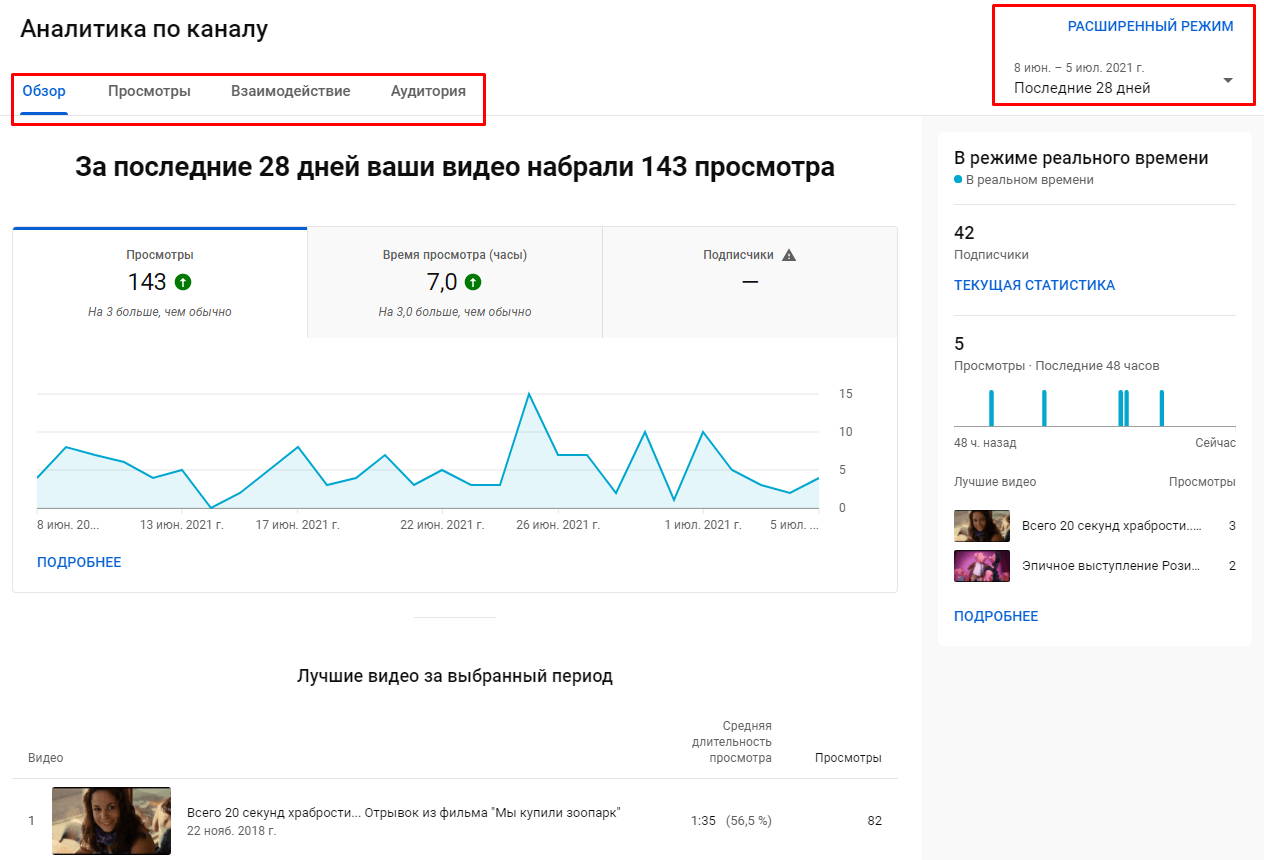
Раздел Аналитика в творческой студии YouTube
Для получения детальной аналитической информации о вашем канале необходимо переключиться на расширенный режим, кликнув по виджету в правом верхнем углу раздела.
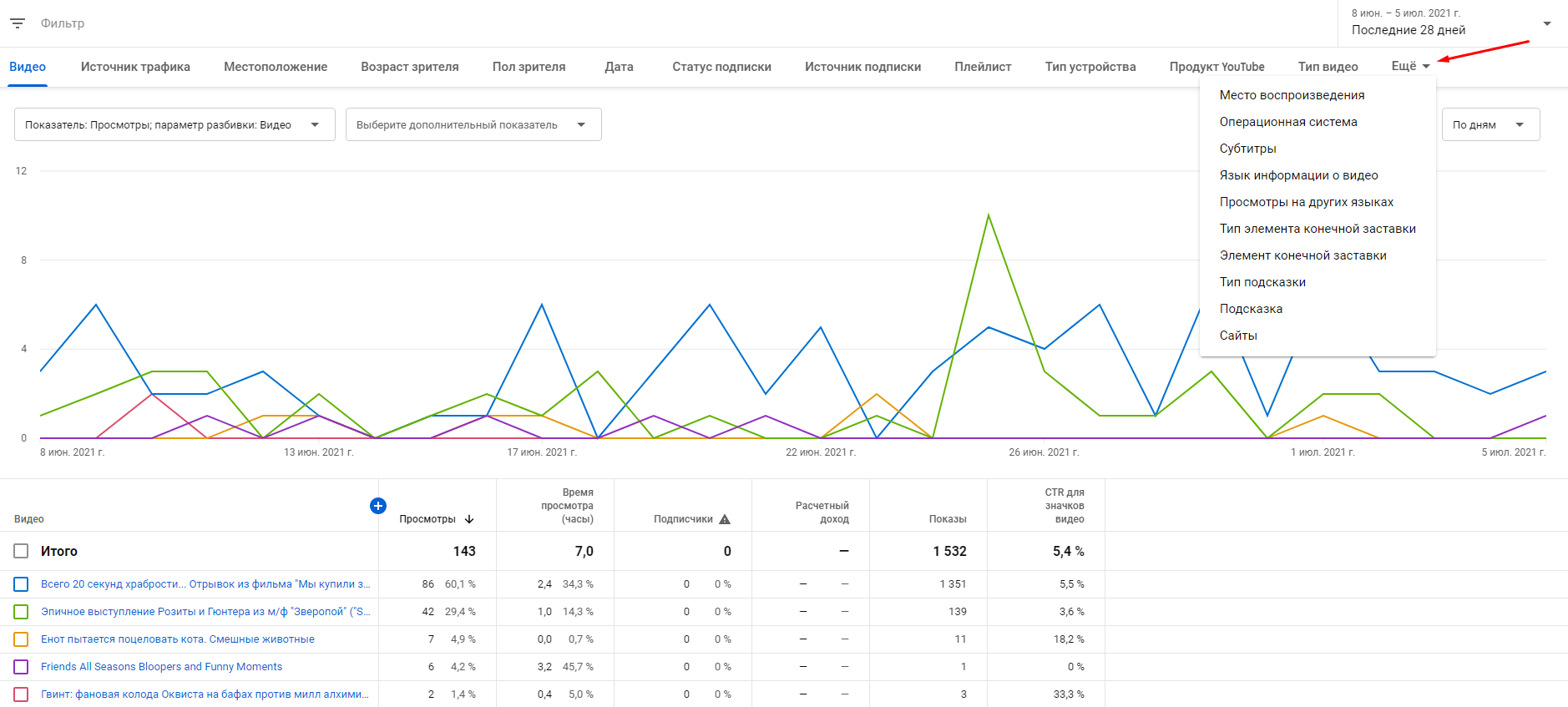
Расширенная аналитика YouTube-канала, которую можно найти в творческой студии
Здесь собирается вся информация по типам устройств, с которых просматривают ваши видеоролики, о том какие операционные системы используют, как часто переходят по всплывающим подсказкам и кликают на конечные заставки. Все эти данные сортируются по любым временным отрезкам, как по дням, так и по годам.
Полученную аналитику можно выгрузить в файл и использовать в различных SMM-инструментах, а также делиться ею с рекламодателями, маркетологами и другими блогерами, которые хотят заказать рекламу или интеграцию на вашем канале.
В творческой студии YouTube также можете просматривать аналитику по каждому видео отдельно, чтобы оценить эффективность и перспективы конкретного ролика.
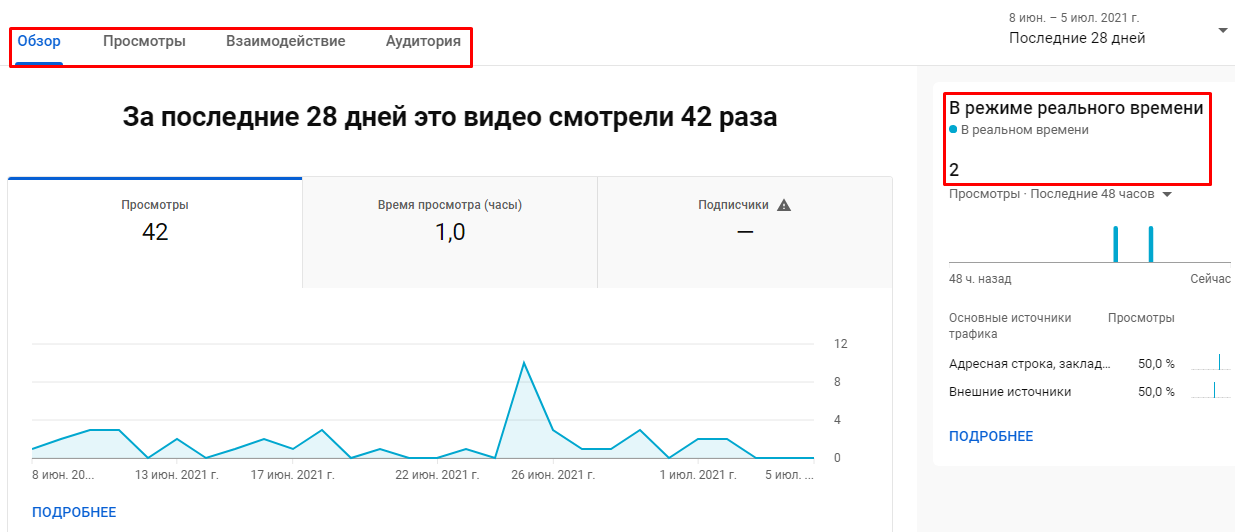
Здесь размещено несколько вкладок с подробными данными по просмотрам, активности пользователей и аудитории, а также виджет с количеством пользователей, которые в данный момент просматривают это видео.
- Обзор. На этой вкладке собираются данные по количеству просмотров, времени взаимодействия с роликом, новых подписчиках, которые решили подписаться после просмотра именно этого видеоролика. Статистику можно выбрать за любой период с момента публикации.
- Просмотры. Здесь структурируется информация по количеству просмотров отдельного видеоролика, числу уникальных зрителей, показам видео в поиске YouTube и кликабельности превьюшек (CTR). Данные об источниках трафика позволяют отслеживать, откуда именно пришли новые зрители из поиска, рекомендаций или с других интернет-площадок, социальных сетей, мессенджеров. Такая информация позволяет улучшать текстовые данные о ролике и увеличивать посещаемость и просмотры.
- Взаимодействие. Еще одна полезная вкладка, которая позволяет изучить зрительскую активность. В этой категории YouTube собирает информацию о длительности и суммарном времени просмотра видеоролика, количестве лайков и кликабельности превью на конечных заставках, а также CTR подсказок. Эти данные позволяют понять, какой отрезок видео необходимо улучшить и как дольше удерживать зрителя за просмотром.
- Аудитория. Подробный портрет целевой аудитории показывает, откуда ваши зрители, их пол и возраст, какие языки чаще всего используют в субтитрах, и сколько человек смотрят ваши ролики, не подписываясь на канал. Изучив эти данные, в следующих видеороликах вы сможете принять меры для увеличения подписной базы.
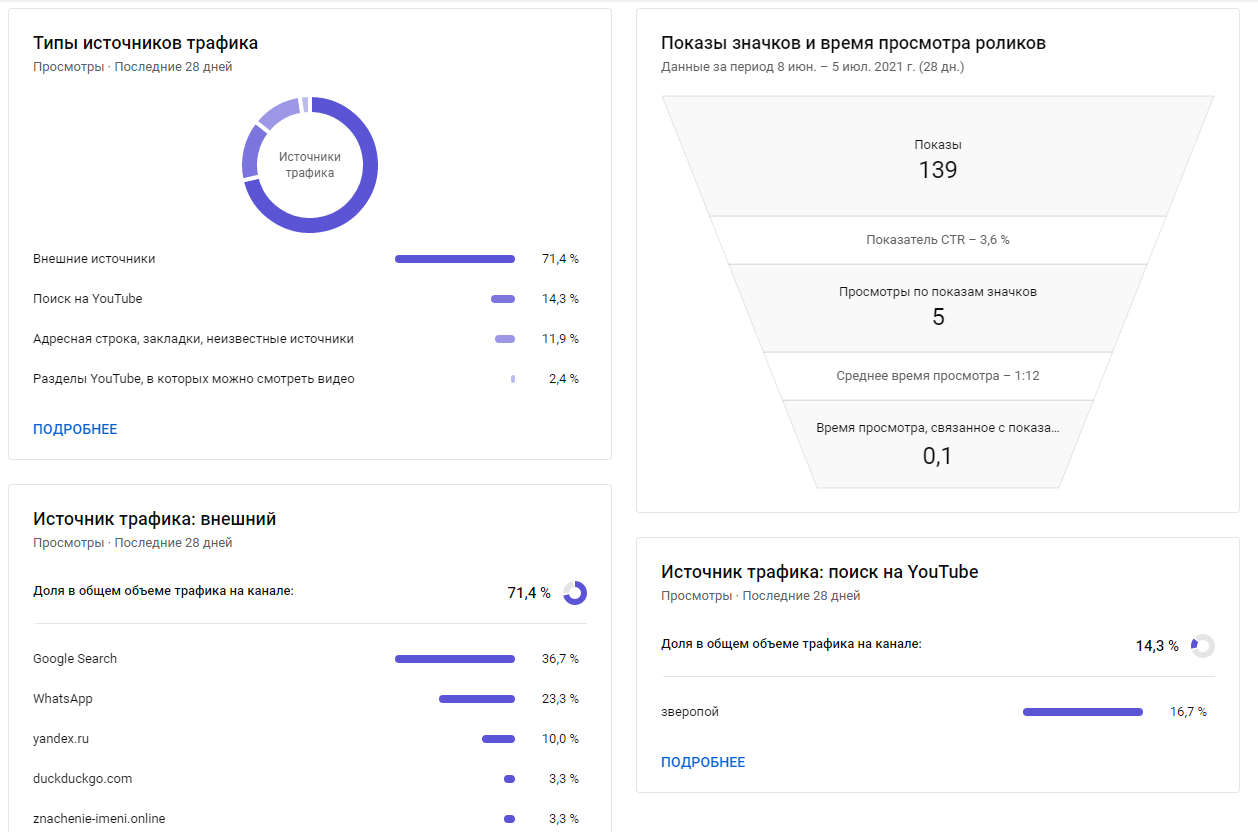
Вкладка Просмотры и подробные данные по источникам трафика, показам и CTR
Для того чтобы появилась вкладка Доход, вам необходимо подключить партнерскую программу и монетизировать видеоролики на вашем канале. Правда, для этого нужно выполнить определенные условия.
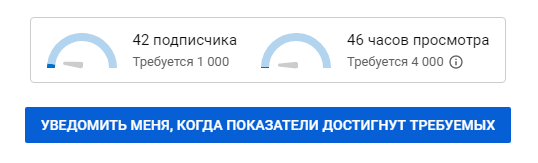
Для подключения партнерской программы и монетизации канала нужно набрать 1 000 подписчиков и более 4 000 часов просмотра общедоступных видео. Сделать это совсем несложно, если постоянно создаете интересный и полезный контент, загружая его на YouTube.
На вкладке с доходом от просмотра одного видео вы получите важную информацию, которая поможет отключать дешевые объявления или те, из-за которых снижается число и длительность просмотров.
Комментарии
В разделе Комментарии творческой студии YouTube можете отслеживать все текстовые сообщения пользователей под вашими видео. Это особенно удобно, если у вас много видеороликов и не хочется скроллить ленту сообщений под каждым из них по отдельности.
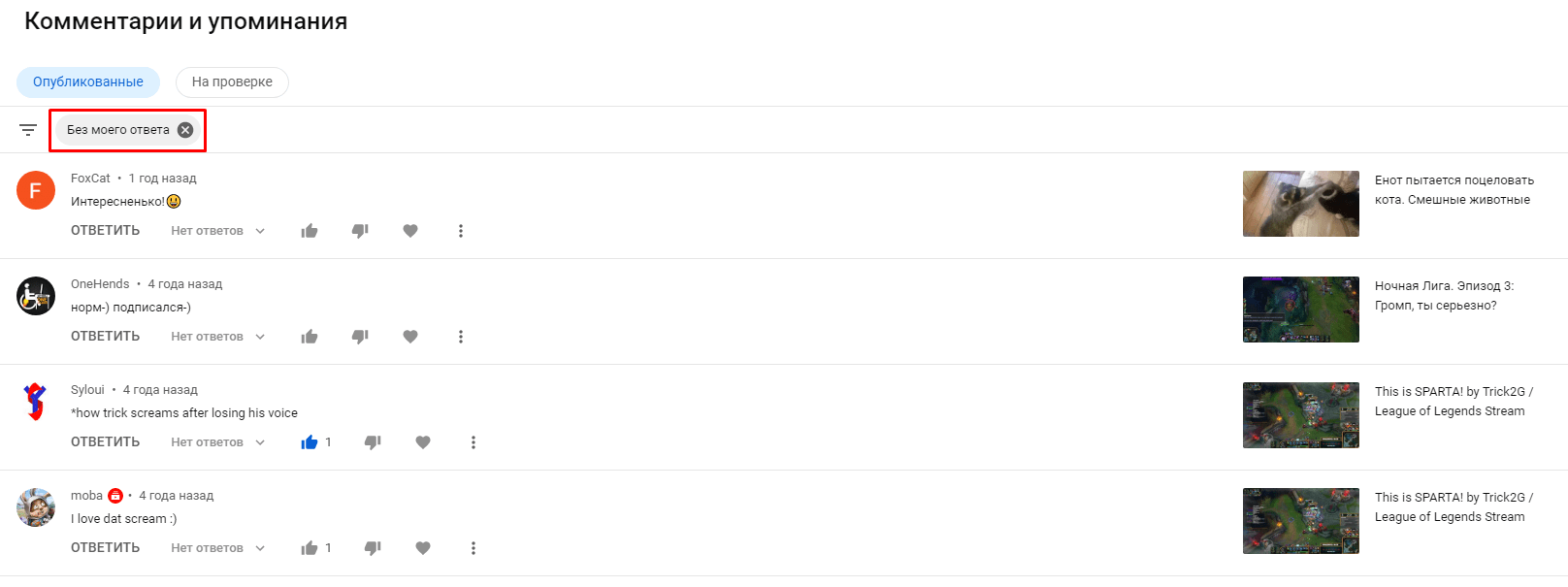
Кроме того, фильтр по комментариям и упоминаниям позволяет искать определенные типы сообщений (например, от ваших спонсоров), отображать только новые сообщения, на которые вы пока никак не отреагировали, или сортировать комментарии по числу подписчиков у автора. Здесь же можете модерировать комментарии, назначать модераторов канала и удалять агрессивные высказывания или откровенный спам.
Субтитры
Для увеличения охвата аудитории и если видео не имеет жесткой привязки к региону, в разделе Субтитры можно добавлять текстовые варианты аудиодорожек в роликах. Также зрителям будет удобнее смотреть видео на YouTube с субтитрами, если они не могут включить звук или имеют проблемы со слухом.

Субтитры на родном языке создаются автоматически и позволяют комфортно смотреть видео без звука
Можете добавить сколько угодно языков, но мы рекомендуем использовать только самые популярные и обязательно не забудьте про английский, который на сегодня является универсальным языком общения.
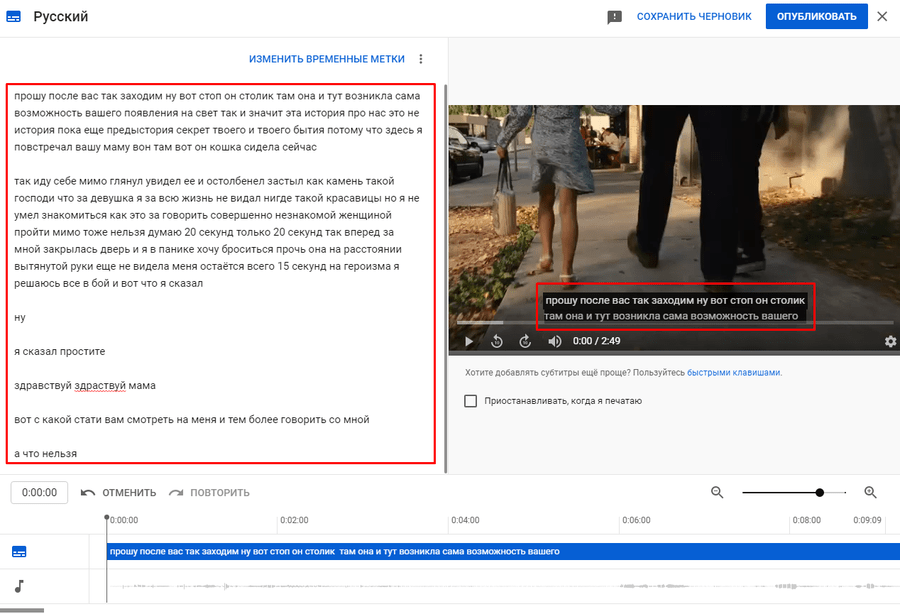
Субтитры в творческой студии YouTube можно редактировать вручную. Автоматически созданный текст не всегда бывает высокого качества, и если этот момент очень важен, лучше внести правки вручную. Привязка по времени поможет найти нужные отрывки текста и оперативно их поправить.
Авторские права
В разделе Авторские права могут появляться запросы на удаление тех или иных видеороликов, если использовали лицензионные материалы без разрешения их авторов. Злоупотреблять нарушениями подобного рода нельзя, иначе канал может получить перманентный бан.
Также с помощью инструментов творческой студии можете найти те фрагменты ваших роликов, которые использованы другими авторами на YouTube и решить для себя, нарушают ли они ваши авторские права или, наоборот, рекламируют видео и по доброй воле помогают его продвинуть. YouTube определяет настоящего правообладателя по дате загрузки видеоролика.
При поиске видео через творческую студию в фильтре можно выбрать пункт Жалобы на нарушение авторских прав, чтобы увидеть только те ваши ролики, к которым у правообладателей имеются претензии.
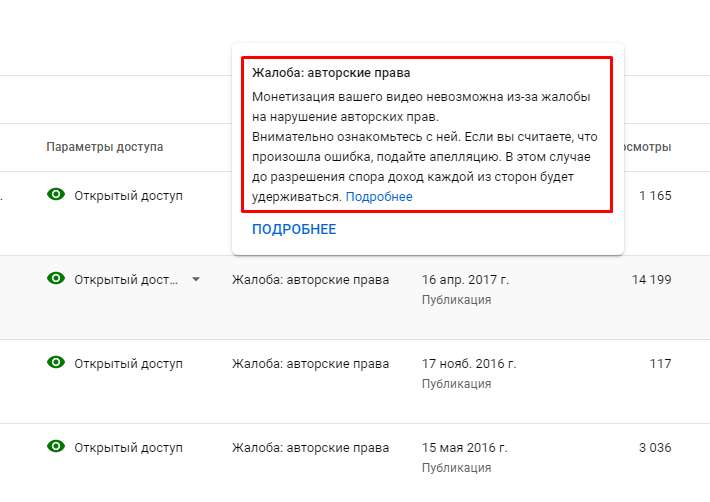
Видео, имеющие жалобы на копирайт, нельзя монетизировать. В спорных ситуациях можно подать апелляцию
Вся необходимая информация о том, какой контент разрешено и запрещено размещать на YouTube, как решать споры и использовать чужой контент без нарушения лицензии есть в справочном центре социальной сети.
Монетизация
Как мы уже писали выше, монетизировать видео на канале можно только в случае выполнения определенных условий (набрать 1 000 подписчиков и 4 000 часов суммарного просмотра видеороликов).
После подключения монетизации, помимо заработка на прямых рекламодателях, с которыми придется договариваться за пределами социальной сети, можете получать от YouTube деньги за показы и клики по объявлениям. Доход за каждую тысячу просмотров зависит от местоположения зрителей и тематической направленности канала.
Объявления на YouTube бывают медийными, в виде оверлеев, интегрированными в подсказки. Количество выбранных автором форматов напрямую влияет на доход чем их больше, тем он выше. Можете указывать время показа рекламных объявлений в ролике, влияя таким образом на CTR.
Естественно, есть и другие способы монетизации канала. Например, через биржи рекламы вроде Perfluence, LabelUp, EPICSTARS и другие.
Настройка канала
В разделе настроек можете выбрать фото профиля, загрузить баннер канала (шапку), логотип, который будет отображаться поверх видео, и если пользователь кликнет по нему, то перейдет на главную страницу вашего YouTube-канала.
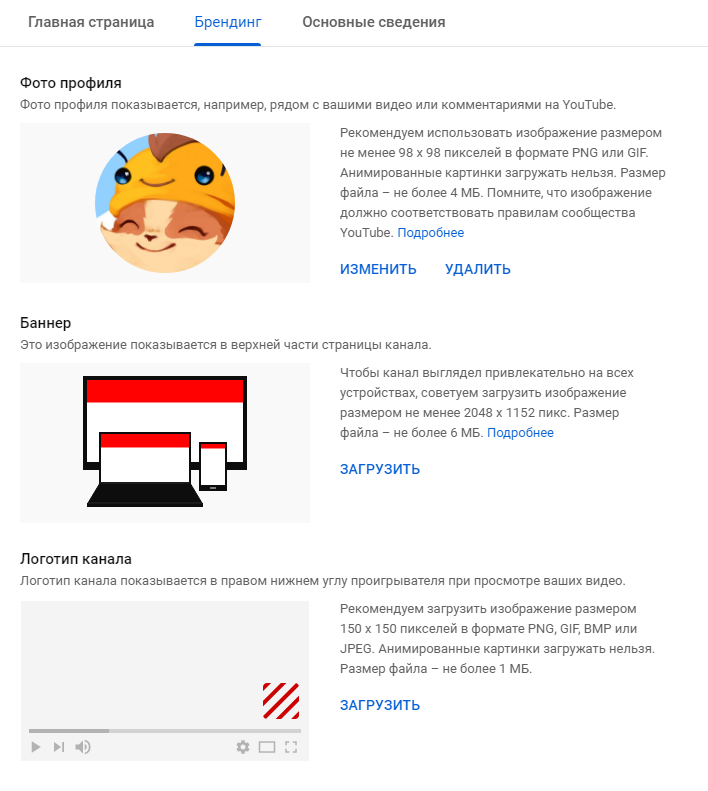
Тут же можно добавить трейлер для новых зрителей, чтобы они понимали, кто автор и какого рода контент публикуется на канале. Также можно добавить рекомендованные видео (или даже целые разделы) для подписчиков, чтобы продвинуть ролик среди тех, кто его еще не успел посмотреть.
На вкладке Основные сведения можно добавить ссылки на ваши социальные сети, мессенджеры и сайты, а также изменить название и описание канала, добавить контактную информацию для тех, кто захочет с вами сотрудничать.
Фонотека
В этом разделе творческой студии находится вся доступная вам бесплатная музыка и звуковые эффекты, не защищенные авторским правом. Можете смело использовать любой материал из фонотеки в своих видеороликах.
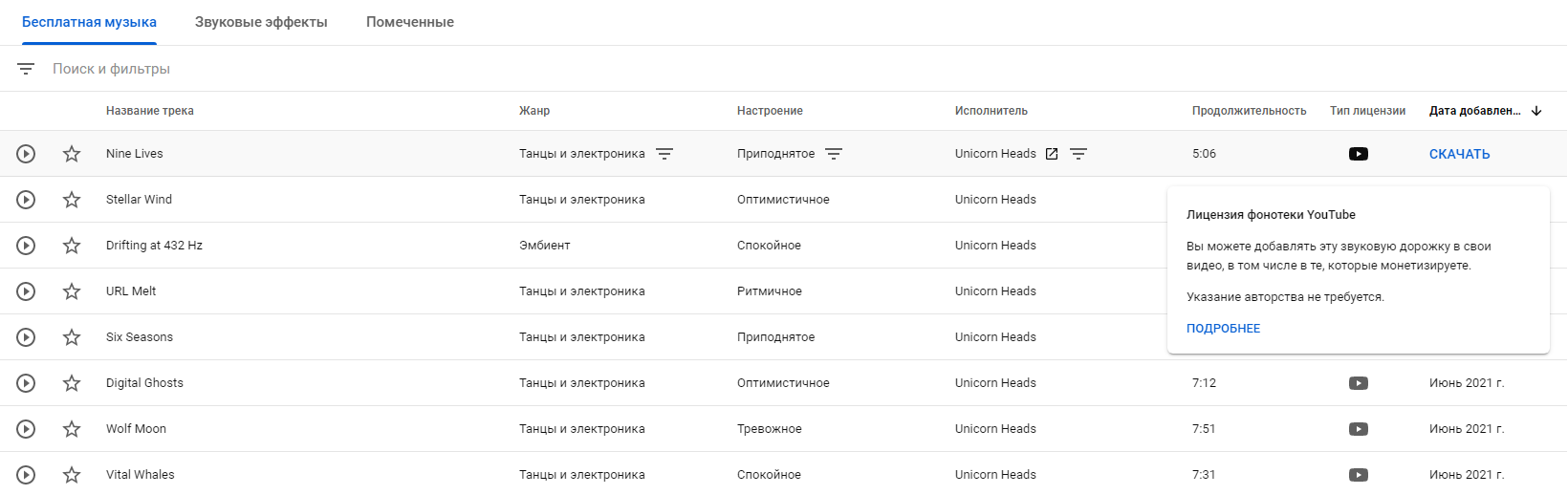
Аудиофайлы, размещенные в этом разделе, можно использовать в любых ваших видео, даже тех, которые монетизируете. Авторство при этом указывать необязательно. Если все-таки жалоба на нарушение авторских прав все-таки поступит (такое иногда происходит на автомате), просто обратитесь в службу поддержки.
В фонотеке также с помощью фильтра можно выбрать музыку, для которой необходимо указывать авторство в описании под роликом. Всю музыку здесь можно сортировать по жанру (рок, поп, кантри), настроению (радостное, мрачное, спокойное, приподнятое) и исполнителю.
Что касается добавления новых видеороликов на YouTube, то здесь все происходит через интуитивно понятный интерфейс. Просто загрузите видео и заполните по очереди все необходимые поля: заголовок, описание, категорию, плейлист, задайте превью (можно выбрать из предложенных значков, автоматически сгенерированных при загрузке), укажите теги, возрастные ограничения, наличие рекламы, лицензии, дату съемки, возможность оставлять комментарии и многое другое.
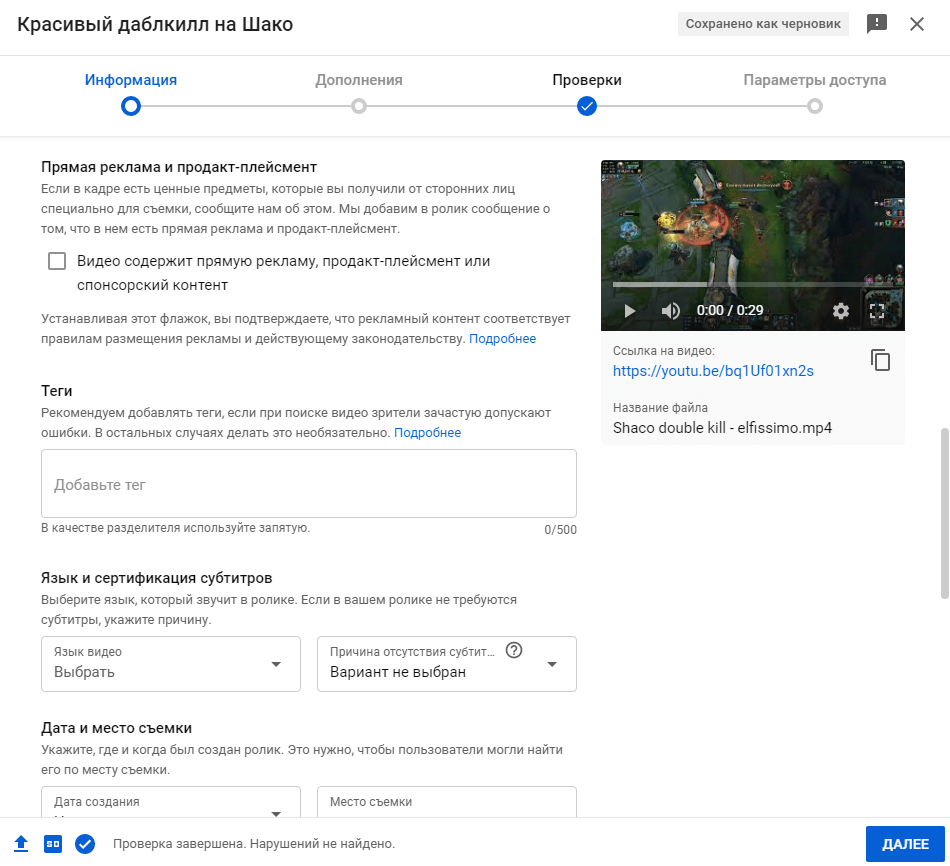
Еще на стадии загрузки YouTube проверит видео на наличие нарушений и даст добро на публикацию, если не найдет их.
Резюме
Творческая студия YouTube это удобный и полезный набор инструментов как для начинающего видеоблогера, так и для крупной компании, ведущей корпоративный блог на этой социальной платформе.
Широкий инструментарий по аналитике позволяет получать всю необходимую информацию по пользователям, их поведению и взаимодействию как с отдельно взятыми видеороликами, так и YouTube-каналом в целом. При этом совсем необязательно подключать сторонний софт, хотя такая возможность есть.
YouTube очень трепетно относится к авторскому праву и быстро наказывает нарушителей, поэтому всегда следите за запросами на удаление лицензионных материалов, если такие появятся в вашей творческой студии. Вы и сами можете искать нарушителей с помощью встроенного инструментария данного сервиса YouTube.